怎样查宽带账号和密码 宽带账号和密码查询方法
更新时间:2023-10-05 11:47:24作者:xiaoliu
怎样查宽带账号和密码,在互联网时代,宽带已经成为了我们日常生活中必不可少的一部分,有时候我们会遇到需要查找宽带账号和密码的情况。如何查找宽带账号和密码呢?下面将介绍一些常用的查询方法,帮助大家解决这个问题。无论是忘记了账号密码,还是需要共享宽带账号给其他家庭成员使用,这些方法都能帮助我们轻松查找到宽带账号和密码。让我们一起来了解一下吧!
步骤如下:
1.首先我们需要找到电脑的IP地址。

2.点击桌面右下角网络图标。

3.再点击宽带连接。

4.然后点击左侧菜单栏里的状态。
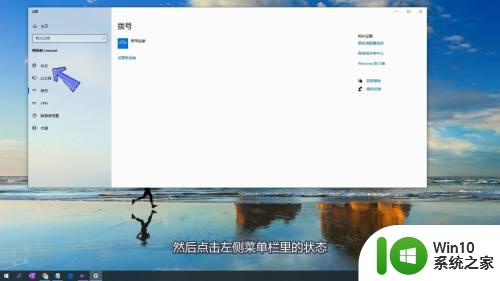
5.右侧下拉找到并点击网络和共享中心。
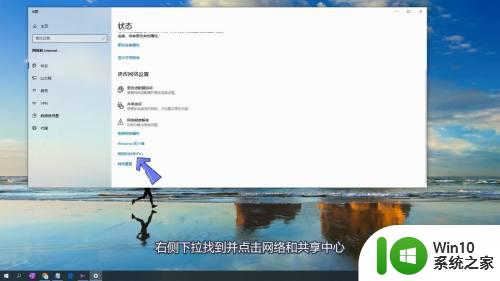
6.连接处点击以太网。
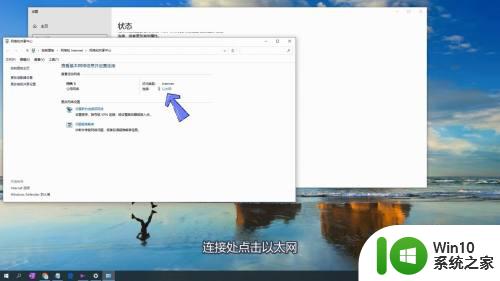
7.进入后点击详细信息。
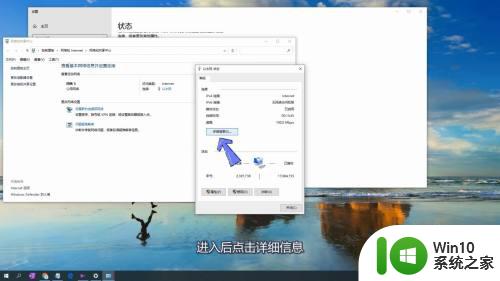
8.默认网关后面的数字就是IP地址。
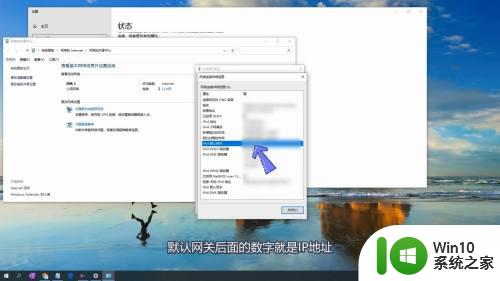
9.接下来返回电脑桌面,打开浏览器。

10.在浏览器工具栏输入IP地址并点击回车键。
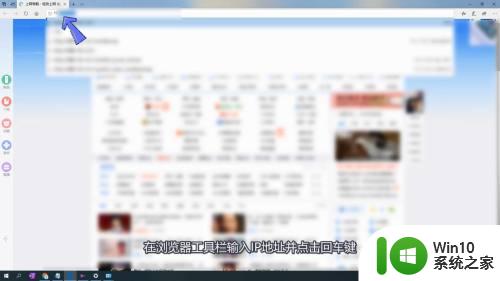
11.在主界面找到并点击上网设置。
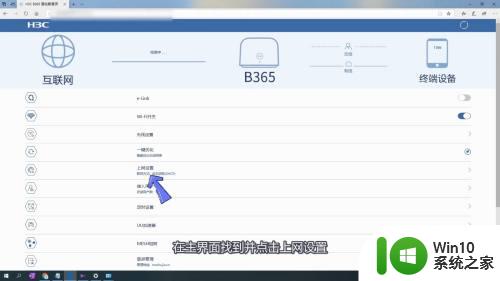
12.点击PPPoE拨号。
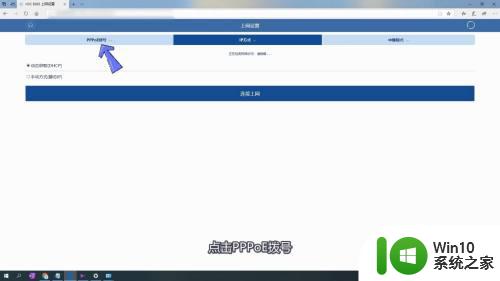
13.在页面即可查看宽带账号和宽带密码。
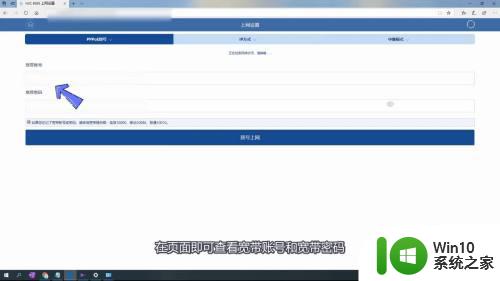
以上就是查找宽带账号和密码的全部内容,如果遇到这种情况,可以尝试使用本文中的方法进行解决,希望这些方法能够对您有所帮助。
怎样查宽带账号和密码 宽带账号和密码查询方法相关教程
- 宽带账号和密码怎么查看 如何查看宽带账号和密码
- 怎么知道宽带用户名和密码 怎么找回宽带账号密码
- 宽带账号密码怎么用 如何设置宽带账号密码上网
- 电脑在哪里查宽带账号 电脑如何查询宽带账号信息
- 宽带账号如何查询 如何快速获取自己的宽带账号
- 怎么查看宽带上网账号 宽带上网账号查看方法
- 什么是宽带账号在什么地方 宽带账号有什么作用
- 怎么看宽带账号 宽带账号在哪里看
- 移动宽带怎么改密码和名称? 移动光宽带无线名称和密码修改方法
- windows修改宽带密码的操作方法 宽带如何改密码
- 怎么更改wifi账号和密码 路由器登录密码怎样修改
- steam的账号密码都忘了解决方法 Steam账号密码找回方法
- U盘装机提示Error 15:File Not Found怎么解决 U盘装机Error 15怎么解决
- 无线网络手机能连上电脑连不上怎么办 无线网络手机连接电脑失败怎么解决
- 酷我音乐电脑版怎么取消边听歌变缓存 酷我音乐电脑版取消边听歌功能步骤
- 设置电脑ip提示出现了一个意外怎么解决 电脑IP设置出现意外怎么办
电脑教程推荐
- 1 w8系统运行程序提示msg:xxxx.exe–无法找到入口的解决方法 w8系统无法找到入口程序解决方法
- 2 雷电模拟器游戏中心打不开一直加载中怎么解决 雷电模拟器游戏中心无法打开怎么办
- 3 如何使用disk genius调整分区大小c盘 Disk Genius如何调整C盘分区大小
- 4 清除xp系统操作记录保护隐私安全的方法 如何清除Windows XP系统中的操作记录以保护隐私安全
- 5 u盘需要提供管理员权限才能复制到文件夹怎么办 u盘复制文件夹需要管理员权限
- 6 华硕P8H61-M PLUS主板bios设置u盘启动的步骤图解 华硕P8H61-M PLUS主板bios设置u盘启动方法步骤图解
- 7 无法打开这个应用请与你的系统管理员联系怎么办 应用打不开怎么处理
- 8 华擎主板设置bios的方法 华擎主板bios设置教程
- 9 笔记本无法正常启动您的电脑oxc0000001修复方法 笔记本电脑启动错误oxc0000001解决方法
- 10 U盘盘符不显示时打开U盘的技巧 U盘插入电脑后没反应怎么办
win10系统推荐
- 1 萝卜家园ghost win10 32位安装稳定版下载v2023.12
- 2 电脑公司ghost win10 64位专业免激活版v2023.12
- 3 番茄家园ghost win10 32位旗舰破解版v2023.12
- 4 索尼笔记本ghost win10 64位原版正式版v2023.12
- 5 系统之家ghost win10 64位u盘家庭版v2023.12
- 6 电脑公司ghost win10 64位官方破解版v2023.12
- 7 系统之家windows10 64位原版安装版v2023.12
- 8 深度技术ghost win10 64位极速稳定版v2023.12
- 9 雨林木风ghost win10 64位专业旗舰版v2023.12
- 10 电脑公司ghost win10 32位正式装机版v2023.12